电脑上背景图如何更换 电脑桌面壁纸怎么设置
更新时间:2024-04-01 13:55:27作者:yang
电脑桌面壁纸是我们在使用电脑时经常会看到的一幅图像,它能够给我们的工作和生活带来一些色彩和乐趣,如果你对当前的桌面壁纸感到厌倦或想要换一个新的背景图案,那么不妨尝试一下更换电脑上的背景图。接下来我们将介绍一些简单的方法来更换电脑上的背景图,让你的桌面焕然一新。
方法如下:
1方法一:点击鼠标右键,选择最下方的“个性化”。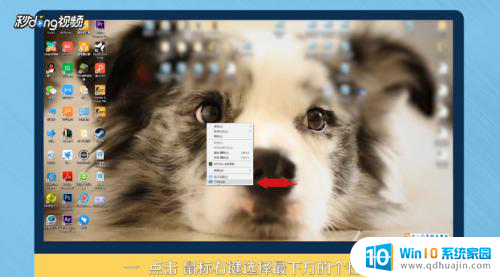 2选择背景中的“浏览”。
2选择背景中的“浏览”。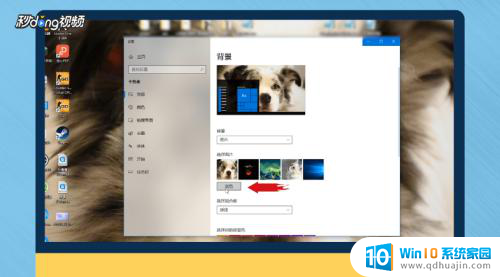 3点击进入后,找到自己下载壁纸的存储位置。
3点击进入后,找到自己下载壁纸的存储位置。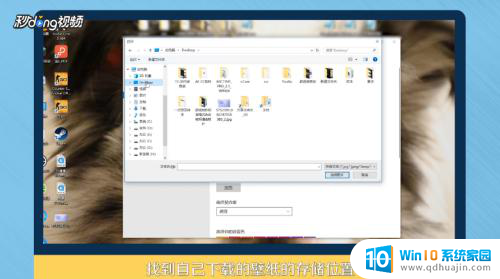 4点击“选择图片”。
4点击“选择图片”。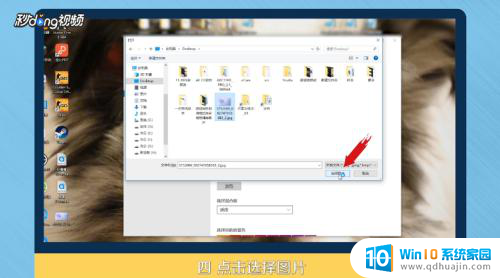 5方法二:选择桌面上的图片,双击打开。
5方法二:选择桌面上的图片,双击打开。 6在图片上,点击鼠标右键。
6在图片上,点击鼠标右键。 7选择“设置为桌面背景”。
7选择“设置为桌面背景”。 8总结一如下。
8总结一如下。 9总结二如下。
9总结二如下。
以上是关于如何更换电脑上的背景图的全部内容,如果有任何不清楚的地方,您可以参考以上小编提供的步骤进行操作,希望这对大家有所帮助。





